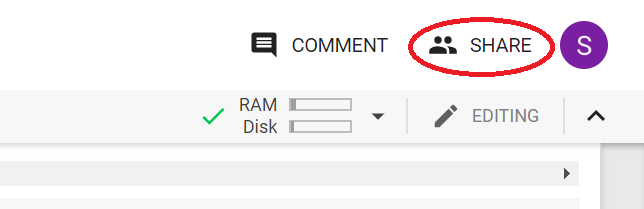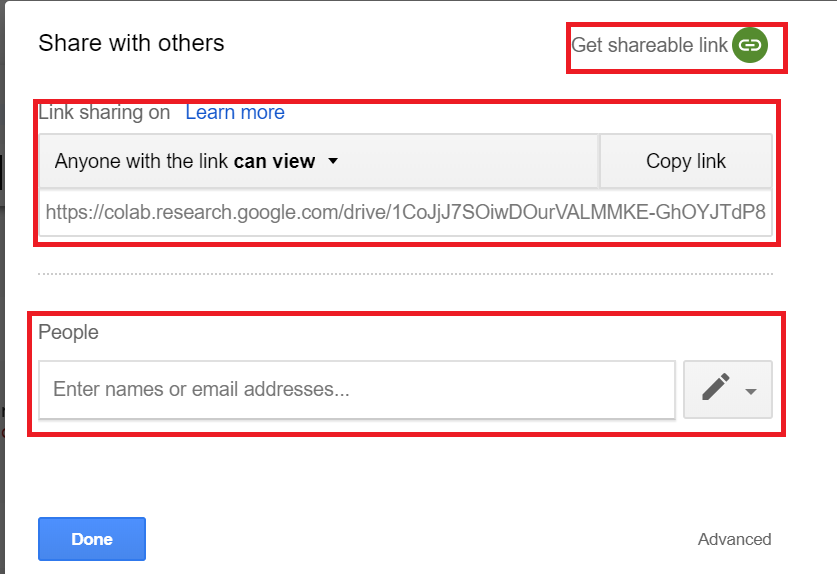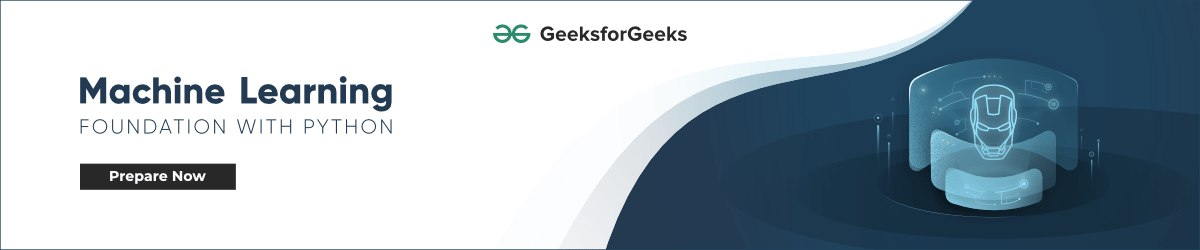So verwenden Sie Google Colab
Wenn Sie ein Modell für machine learning erstellen möchten, aber nicht über einen Computer verfügen, der die Arbeitslast übernehmen kann, ist Google Colab die Plattform für Sie. Selbst wenn Sie eine GPU oder einen guten Computer haben, ist es mühsam, mit Anaconda eine lokale Umgebung zu erstellen, Pakete zu installieren und Installationsprobleme zu lösen.
Colaboratory ist eine kostenlose Jupyter-Notebook-Umgebung von Google, in der Sie kostenlose GPUs und TPUs verwenden können, um all diese Probleme zu lösen.
Einstieg
Um mit Colab arbeiten zu können, müssen Sie sich zuerst bei Ihrem Google-Konto anmelden und dann zu diesem Link https://colab.research.google.com gehen .
Öffnen des Jupyter-Notizbuchs:
Beim Öffnen der Website wird ein Popup mit den folgenden Registerkarten angezeigt:
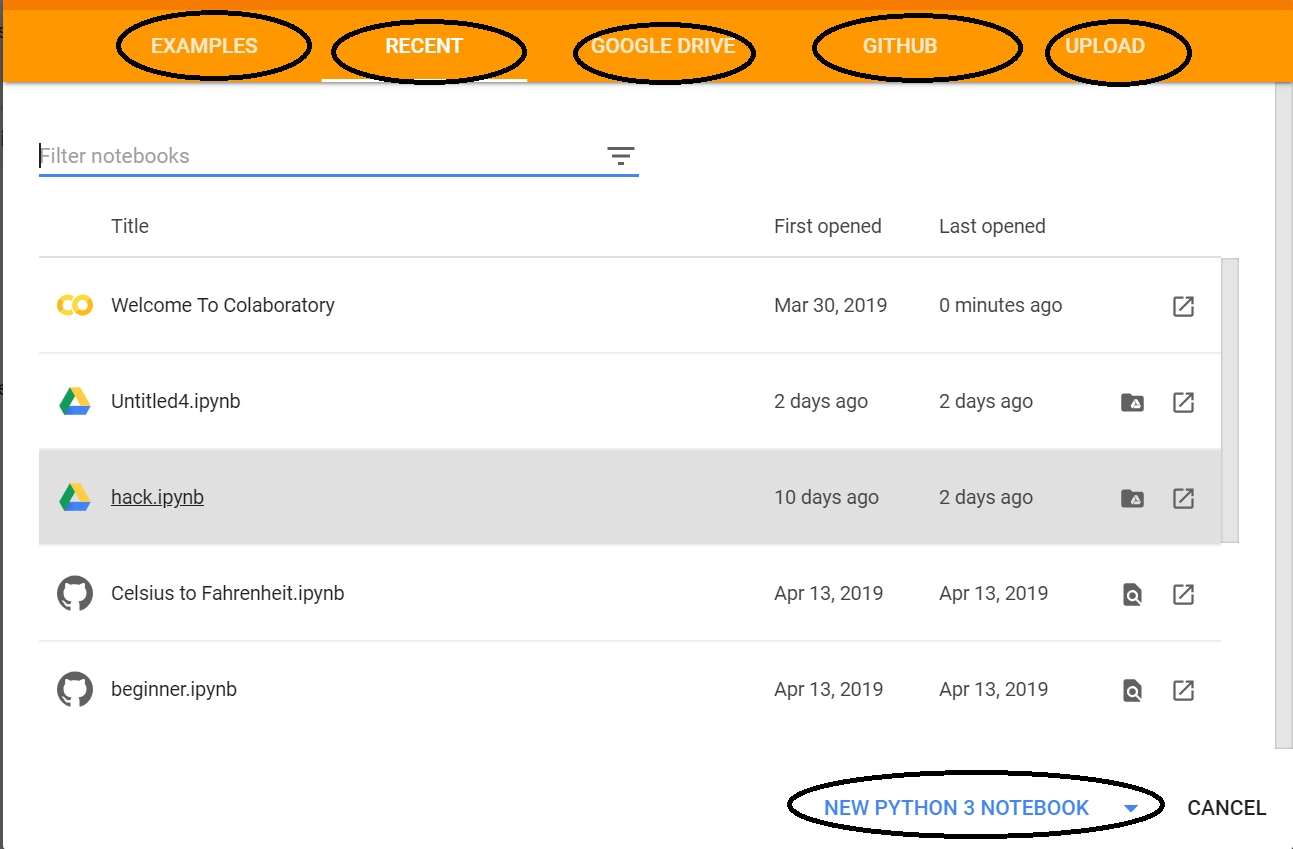
BEISPIELE: Enthalten eine Reihe von Jupyter-Notizbüchern mit verschiedenen Beispielen.
LETZTE: Jupyter-Notebook, mit dem Sie kürzlich gearbeitet haben.
GOOGLE DRIVE: Jupyter-Notebook in Ihrem Google Drive.
GITHUB: Sie können Jupyter Notebook von Ihrem GitHub hinzufügen, aber Sie müssen zuerst Colab mit GitHub verbinden.
HOCHLADEN: Hochladen aus Ihrem lokalen Verzeichnis.
Andernfalls können Sie ein neues Jupyter-Notizbuch erstellen, indem Sie unten rechts auf Neues Python3-Notizbuch oder Neues Python2-Notizbuch klicken.
Beschreibung des Notizbuchs:
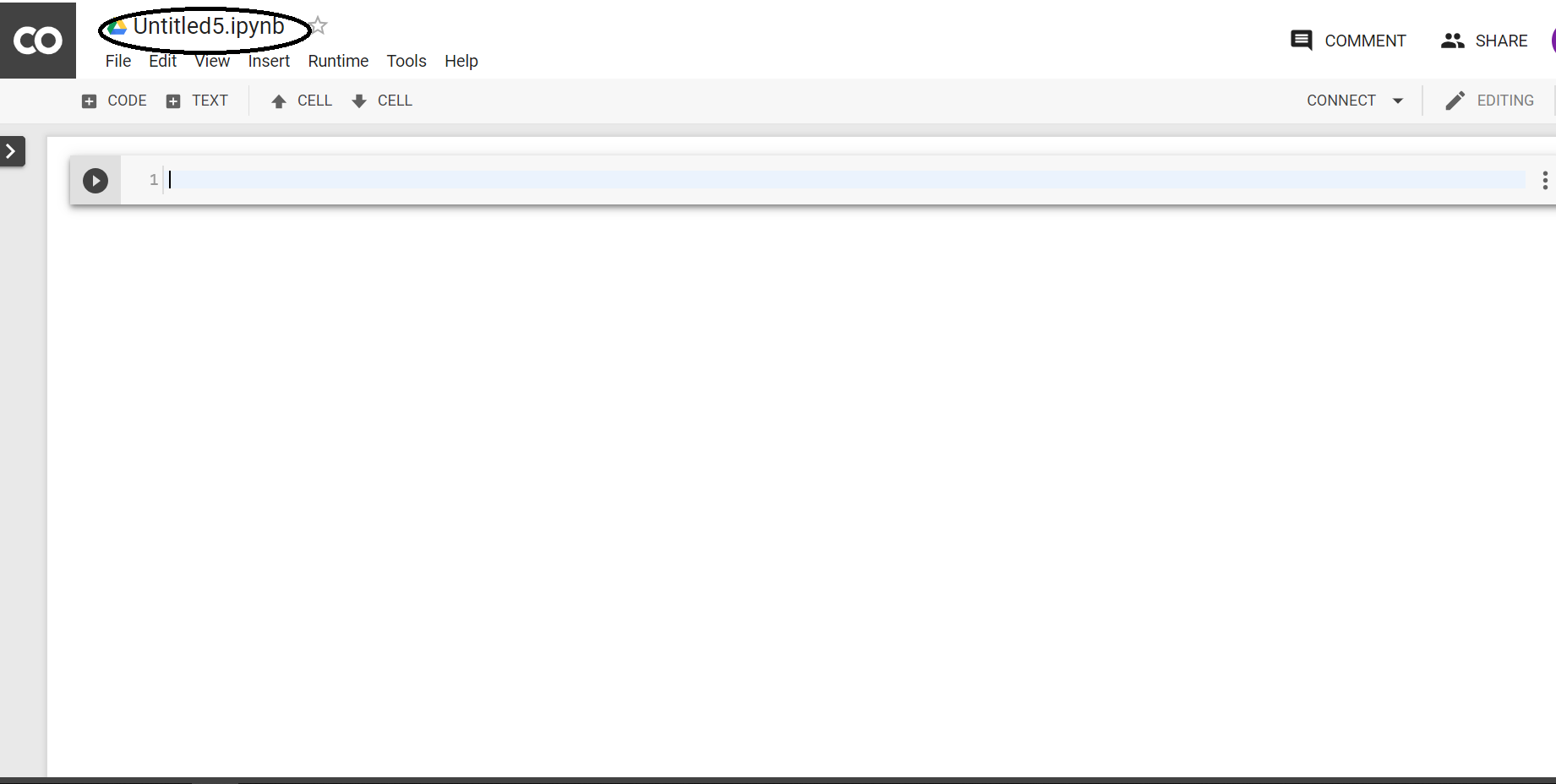
Beim Erstellen eines neuen Notizbuchs wird ein Jupyter-Notizbuch mit erstellt Untitled0.ipynbund auf Ihrem Google-Laufwerk in einem Ordner namens Colab Notebooks gespeichert . Da es sich im Wesentlichen um ein Jupyter-Notizbuch handelt, funktionieren hier alle Befehle von Jupyter-Notizbüchern. Weitere Informationen finden Sie unter Erste Schritte mit Jupyter Notebook .
Sprechen wir darüber, was hier anders ist.
Laufzeitumgebung ändern:
Klicken Sie auf das Dropdown-Menü „Laufzeit“ . Wählen Sie "Laufzeittyp ändern" . Wählen Sie python2 oder 3 aus dem Dropdown-Menü "Laufzeittyp" .
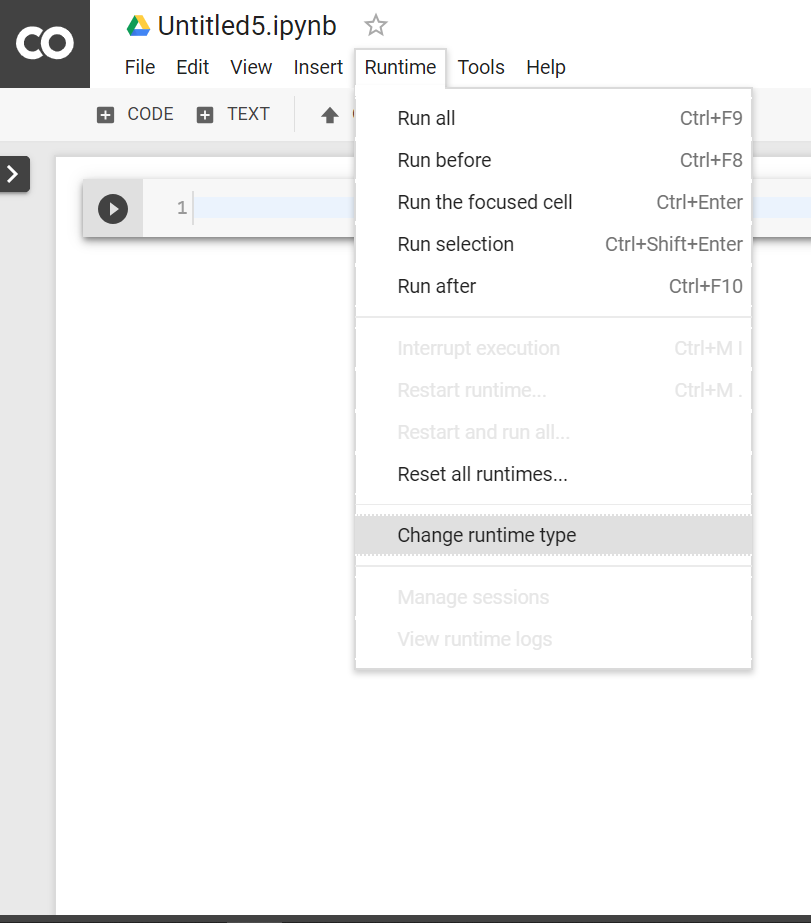
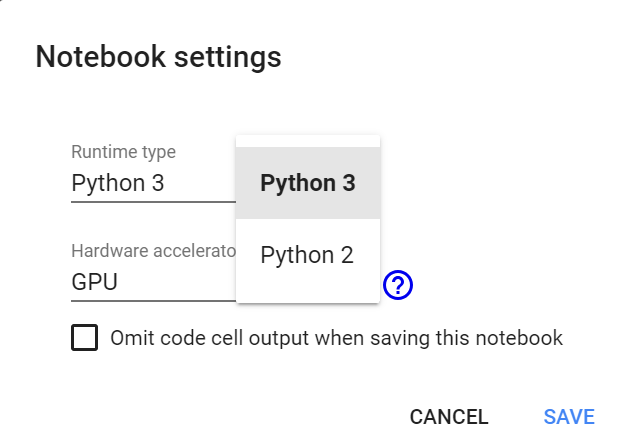
GPU und TPU verwenden:
Klicken Sie auf das Dropdown-Menü „Laufzeit“ . Wählen Sie "Laufzeittyp ändern" . Wählen Sie nun im Dropdown-Menü „Hardwarebeschleuniger“ alles aus, was Sie möchten (GPU, CPU, Keine) .
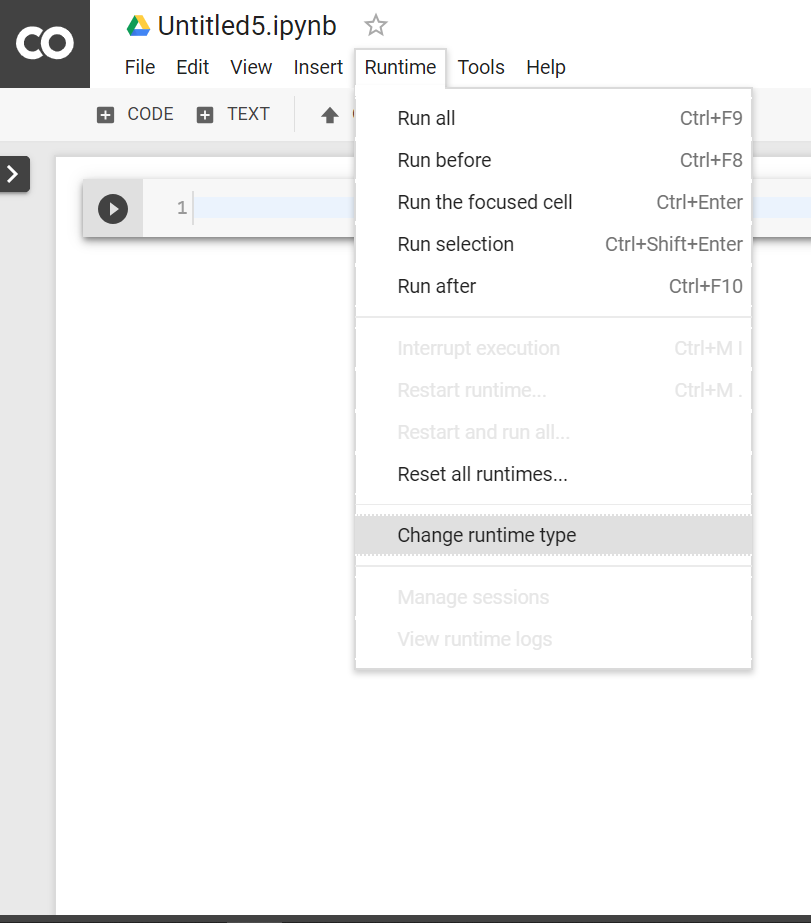
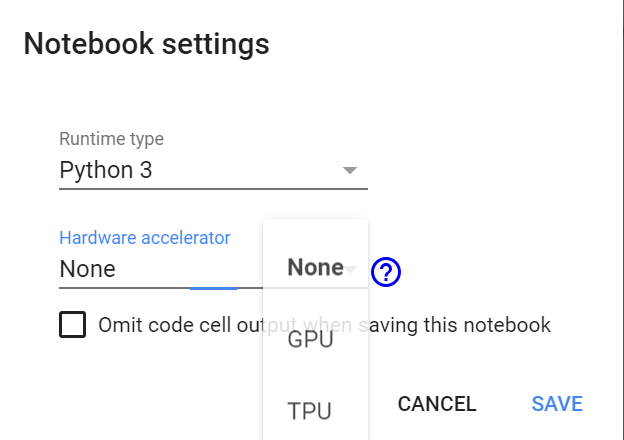
Überprüfen Sie die GPU:
importtensorflow as tftf.test.gpu_device_name()
Wenn die GPU angeschlossen ist, wird Folgendes ausgegeben:
'/ Gerät: GPU: 0'
Andernfalls wird Folgendes ausgegeben
''
Überprüfen Sie die TPU:
importosif'COLAB_TPU_ADDR'notinos.environ:('Not connected to TPU')else:("Connected to TPU")
Wenn die GPU angeschlossen ist, wird Folgendes ausgegeben
Verbunden mit TPU
Andernfalls wird Folgendes ausgegeben
Nicht mit TPU verbunden
Python-Pakete installieren -
Mit pip können Sie jedes Paket installieren. Zum Beispiel:
! pip install pandas
GitHub-Repos klonen :
Verwenden Sie den Befehl git clone . Zum Beispiel:
! git clone https://github.com/souvik3333/Testing-and-Debugging-Tools
Datei hochladen:
fromgoogle.colabimportfilesuploaded=files.upload()
Wählen Sie "Datei auswählen" und laden Sie die gewünschte Datei hoch. Aktivieren Sie Cookies von Drittanbietern, wenn diese deaktiviert sind.

Dann können Sie es in einem Datenrahmen speichern.
importiodf2=pd.read_csv(io.BytesIO(uploaded['file_name.csv']))
Hochladen der Datei durch Mounten von Google Drive:
Um Ihr Laufwerk im Ordner "mntDrive" zu mounten, führen Sie Folgendes aus:
fromgoogle.colabimportdrivedrive.mount('/mntDrive')
Dann sehen Sie einen Link, klicken auf den Link, erlauben den Zugriff, kopieren den angezeigten Code und fügen ihn unter "Geben Sie Ihren Autorisierungscode ein:" ein.
Um nun alle Daten in Ihrem Google-Laufwerk anzuzeigen, müssen Sie Folgendes ausführen:
! ls"/mntDrive/My Drive"
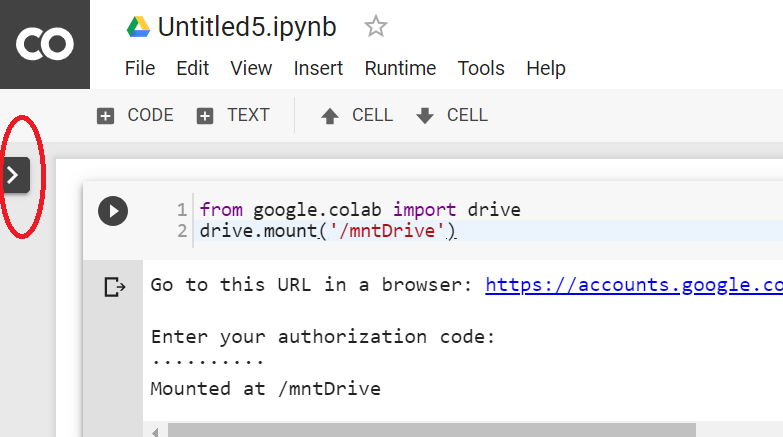
Dateihierarchie : Sie können die Dateihierarchie auch anzeigen, indem Sie oben links unter den Steuerschaltflächen (CODE, TEXT, CELL) auf „>“ klicken.
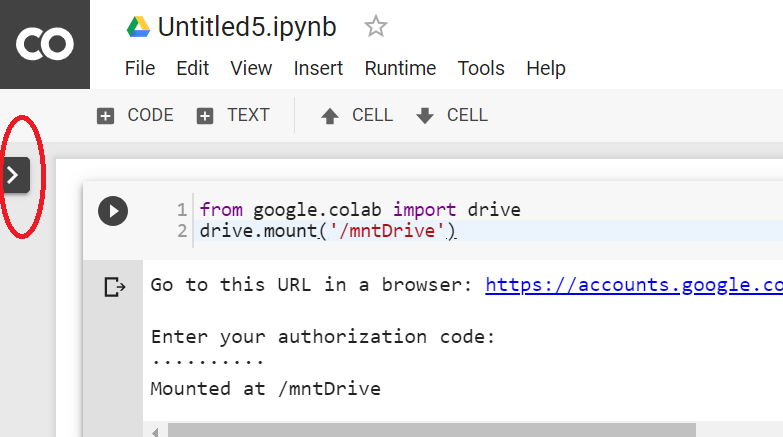
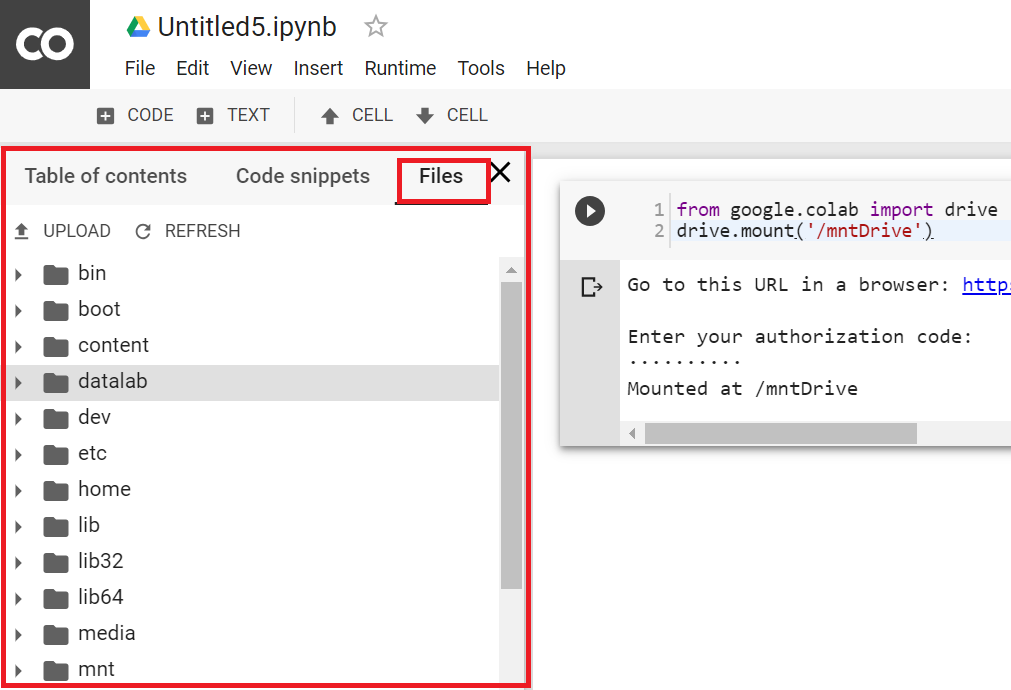
Dateien
herunterladen: Angenommen, Sie möchten "file_name.csv" herunterladen. Sie können die Datei auf Ihr Google-Laufwerk kopieren (im Ordner "Daten" müssen Sie den Ordner "Daten" in Google Drive erstellen), indem Sie Folgendes ausführen:
cp file_name.csv"/mntDrive/My Drive/data/renamed_file_name.csv"
Die Datei wird im Ordner "data" mit dem Namen "renamed_file_name.csv" gespeichert. Jetzt können Sie direkt von dort herunterladen. Oder Sie öffnen einfach die Dateihierarchie und klicken mit der rechten Maustaste, um die Download-Option zu erhalten.
Jupyter Notebook herunterladen:
Klicken Sie oben links auf das Dropdown-Menü „Datei“ . Wählen Sie ".ipynb herunterladen" oder ".py herunterladen"
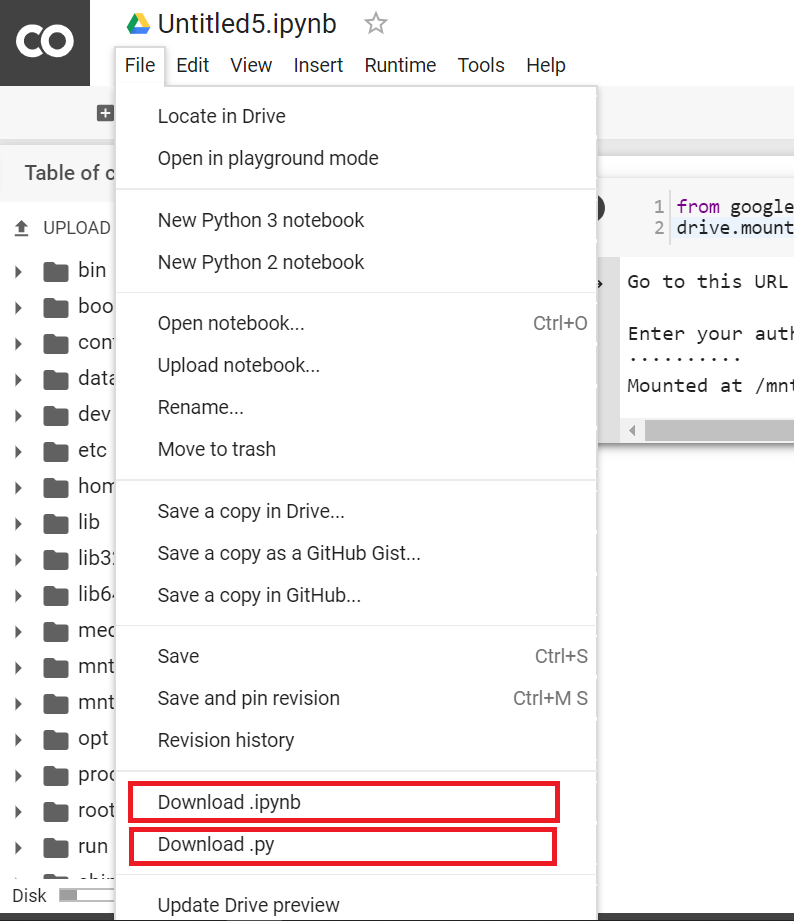
Jupyter-Notizbuch freigeben:
Sie können Ihr Notizbuch freigeben, indem Sie eine andere E-Mail-Adresse hinzufügen oder einen gemeinsam nutzbaren Link erstellen.